Gudak Cam là ứng dụng chỉnh cổ điển HOT nhất hiện nay với tính năng và giao diện độc đáo. Cũng chính là giao diện có một không hai mà nhiều người dùng khi tải về lại không biết mục chụp ảnh và lấy ảnh thế nào. Cùng 3gmobifones.com tìm hiểu cách sử dụng Gudak Cam chỉnh ảnh hoài cổ đẹp mê mẩn sau đây nhé.

Cách sử dụng Gudak Cam chỉnh ảnh hoài cổ đẹp mê mẩn
Cách sử dụng Gudak Cam chỉnh ảnh retro độc đáo
Gudak Cam là ứng dụng chụp ảnh Film đang được nhất nhiều Photographer lựa chọn để chụp ảnh màu cổ film. Cách sử dụng khá đơn giản, bạn có thể theo dõi hướng dẫn bên dưới để thực hiện theo.
» Xem thêm: Cách sử dụng CALLA Cam chỉnh ảnh màu film cực xịn
Bước 1: Đầu tiên bạn truy cập vào App Store để tải ứng dụng về máy sau đó nhấn vào mục Start như hướng dẫn sau.
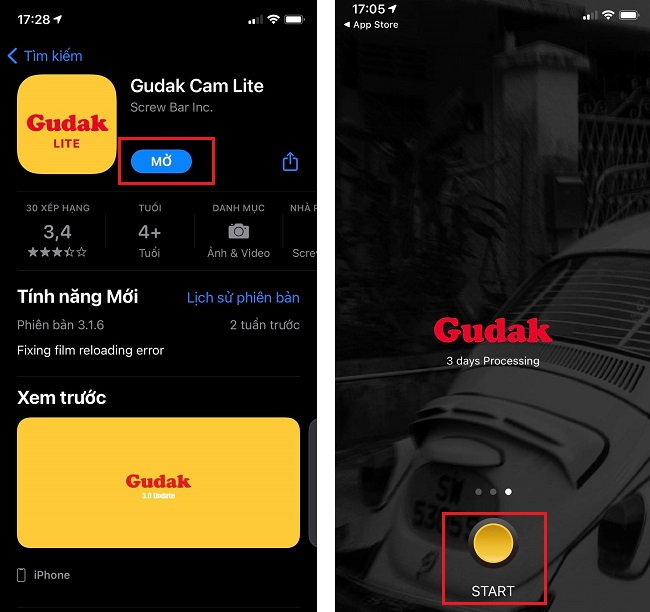
Tải ứng dụng Gudak Cam
Bước 2: Sau khi đã truy cập vào ứng dụng, tại màn hình chính hệ thống sẽ hướng dẫn cho bạn cách sử dụng bằng chữ tiếng Anh, cụ thể:
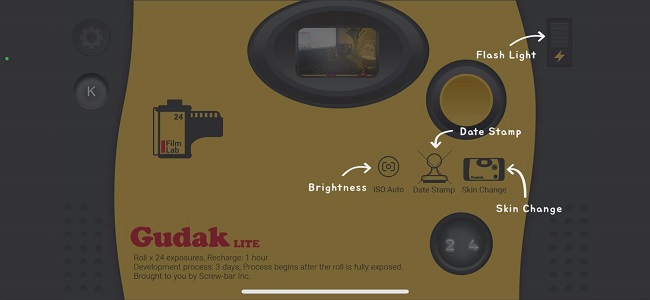
Vào giao diện chính trên màn hình
- Flash Night: Bật đèn Flash
- Skin Chage: Thay đổi màu da
- Brightness: Độ sáng
Bước 3: Bạn nhấn vào biểu tượng hình tròn màu vàng để chụp ảnh. Bạn phải chụp đủ 24 tấm (film) thì mới có thể rửa ảnh. Nếu bạn sử dụng tất cả các bộ phim, bạn có thể sạc / quay lại một giờ sau đó.
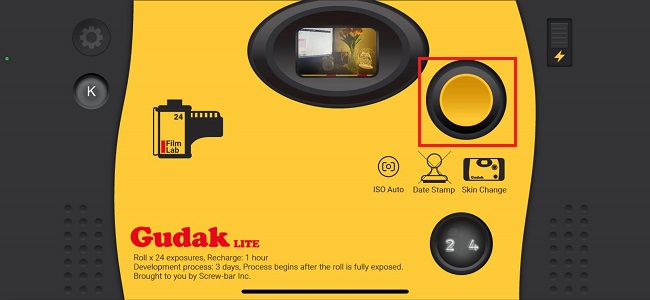
Chọn biểu tượng màu vàng để chụp ảnh
Bước 4: Bạn bấm vào hình cục PILM ở bên trái màn hình để xem thời gian chờ còn lại, tất nhiên là phải 3 ngày mới có Film.
» Xem thêm: Cách chỉnh ảnh bằng app Huji phong cách hoài cổ
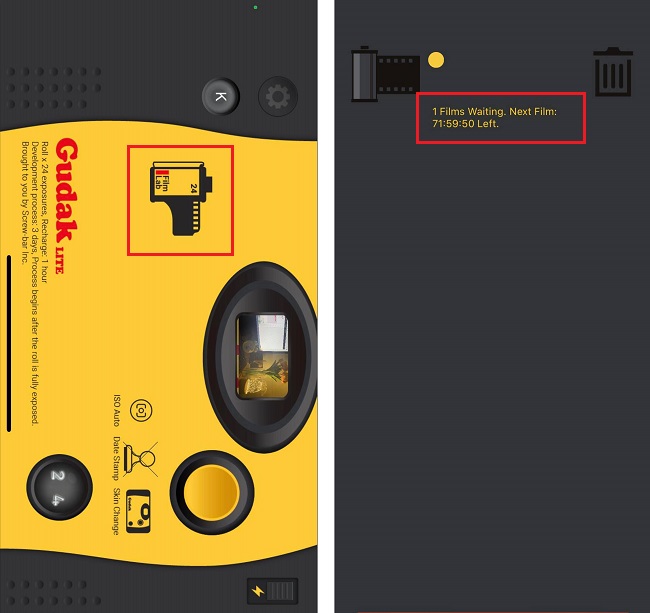
Nhấn vào biểu tượng cuộn phim
Cách lấy ảnh nhanh trên app Gudak Cam
Nếu bạn không muốn chờ 3 ngày mới có ảnh có thể tham khảo các lấy ảnh nhanh sau đây, cụ thể:
Bước 1: Vào Cài đặt sau đó chọn Cài đặt chung.
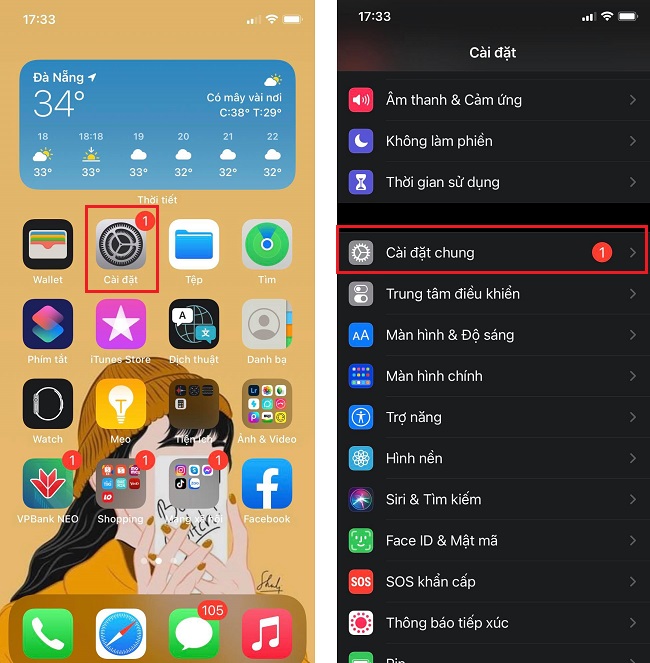
Chọn mục Cài đặt
Bước 2: Tiếp theo bạn chọn mục Ngày & Giờ sau đó Tắt Đặt tự động và điều chỉnh sang 3 ngày sau. Cuối cùng bạn vào Thư viện để lấy ảnh.
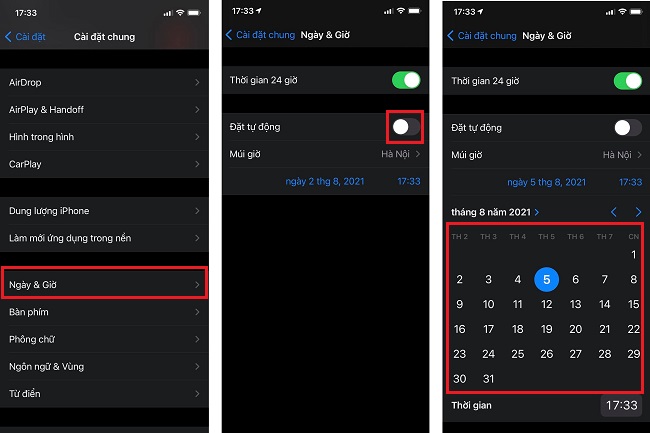
Nhấn vào mục Ngày & Giờ
Trên đây là hướng dẫn cách sử dụng ứng dụng Gudak Cam vô cùng đơn giản bạn có thể tham khảo và áp dụng. Hy vọng bạn sẽ sáng tạo được bức ảnh ưng ý nhất!

